win10用电视当显示器有没有办法调用扬声器 Win10 HDMI线连接电视后声音没有输出怎么设置
更新时间:2024-05-17 09:01:26作者:xiaoliu
在使用Win10将电视作为显示器时,有时候可能会遇到声音无法输出的问题,特别是在通过HDMI线连接电视后,却发现声音仍然无法传输到扬声器上。这种情况可能让人感到困惑,但其实只需简单的设置调整就可以解决这个问题。接下来我们将介绍一些解决方法,让您轻松地享受在电视上观看影音内容的乐趣。
具体步骤:
1.按“windows+x"快捷键,会看到有很多项目,选择设置
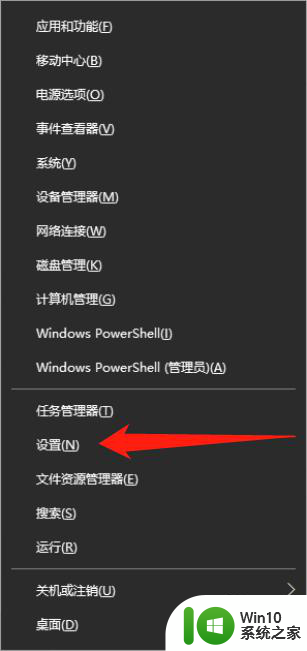
2.windows设置里面进入系统
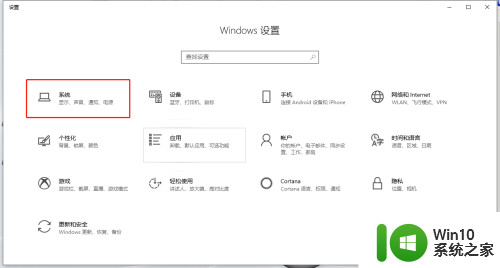
3.选择声音
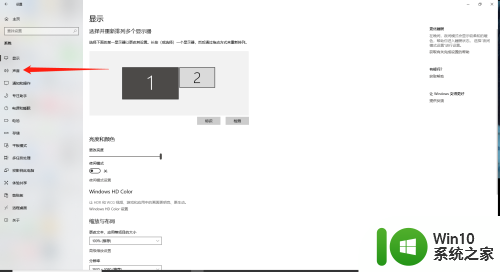
4.选择应用音量和设备首选项
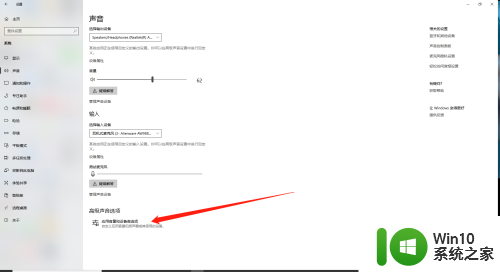
5.选择默认声音输出设备(也就是电脑扬声器或者耳机都行)
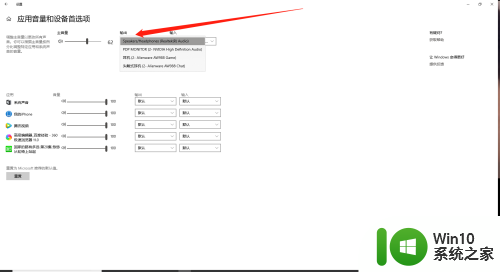
6.先选择需要在电视上播放的软件。因为我是爱奇艺在第二屏(也就是电视或者显示器)播放,所以我选择爱奇艺(当然其他软件都可以不只是这个软件)
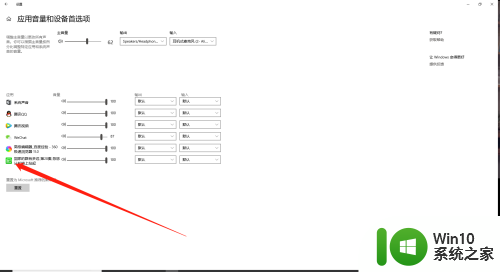
7.选择电视(显示器)声音输出设备
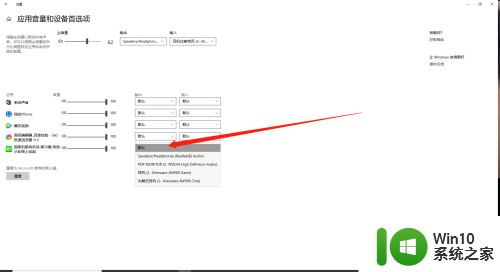
8.完成操作
可以愉快的玩耍了!
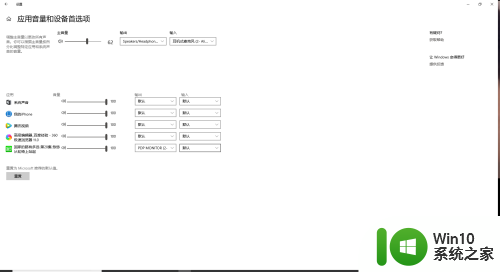
以上就是关于如何在Win10中使用电视作为显示器并调用扬声器的全部内容,如果您还有不明白的地方,可以根据小编的方法进行操作,希望这些方法能够帮助到大家。
win10用电视当显示器有没有办法调用扬声器 Win10 HDMI线连接电视后声音没有输出怎么设置相关教程
- win10hdmi输出没有声音的解决教程 win10 hdmi外接显示器没有声音怎么办
- win10系统用HDMI线连接电视没有声音怎么解决 win10系统通过HDMI线连接电视无声音的解决方案
- windows10扬声器没声音如何解决 win10扬声器没有声音怎么回事
- win10连接蓝牙耳机后怎么还是电脑声音 win10蓝牙耳机连接电脑后只有扬声器有声音怎么办
- Win10电脑HDMI输出无声音怎么办 Win10电脑连接HDMI显示器没有声音怎么解决
- w10插上耳机有声音外放却没有声音怎么办 插上耳机没有声音但扬声器有声音怎么办
- Windows10连接耳麦后声音无法传输 Windows10耳麦连接后没有声音输出
- 电脑自带扬声器没有声音 Windows10怎么打开扬声器
- win10播放器有声音没图像最佳解决方法 win10播放器无法显示视频只有声音怎么办
- win10耳机有声音扬声器没声音如何恢复 Win10耳机插入后扬声器无声音怎么办
- win10360浏览器播放视频没有声音怎么解决 win10浏览器播放视频没有声音怎么解决
- win10插上耳机后声音仍然从扬声器输出 win10插上耳机后没有声音切换到耳机的解决办法
- 蜘蛛侠:暗影之网win10无法运行解决方法 蜘蛛侠暗影之网win10闪退解决方法
- win10玩只狼:影逝二度游戏卡顿什么原因 win10玩只狼:影逝二度游戏卡顿的处理方法 win10只狼影逝二度游戏卡顿解决方法
- 《极品飞车13:变速》win10无法启动解决方法 极品飞车13变速win10闪退解决方法
- win10桌面图标设置没有权限访问如何处理 Win10桌面图标权限访问被拒绝怎么办
win10系统教程推荐
- 1 蜘蛛侠:暗影之网win10无法运行解决方法 蜘蛛侠暗影之网win10闪退解决方法
- 2 win10桌面图标设置没有权限访问如何处理 Win10桌面图标权限访问被拒绝怎么办
- 3 win10关闭个人信息收集的最佳方法 如何在win10中关闭个人信息收集
- 4 英雄联盟win10无法初始化图像设备怎么办 英雄联盟win10启动黑屏怎么解决
- 5 win10需要来自system权限才能删除解决方法 Win10删除文件需要管理员权限解决方法
- 6 win10电脑查看激活密码的快捷方法 win10电脑激活密码查看方法
- 7 win10平板模式怎么切换电脑模式快捷键 win10平板模式如何切换至电脑模式
- 8 win10 usb无法识别鼠标无法操作如何修复 Win10 USB接口无法识别鼠标怎么办
- 9 笔记本电脑win10更新后开机黑屏很久才有画面如何修复 win10更新后笔记本电脑开机黑屏怎么办
- 10 电脑w10设备管理器里没有蓝牙怎么办 电脑w10蓝牙设备管理器找不到
win10系统推荐
- 1 番茄家园ghost win10 32位官方最新版下载v2023.12
- 2 萝卜家园ghost win10 32位安装稳定版下载v2023.12
- 3 电脑公司ghost win10 64位专业免激活版v2023.12
- 4 番茄家园ghost win10 32位旗舰破解版v2023.12
- 5 索尼笔记本ghost win10 64位原版正式版v2023.12
- 6 系统之家ghost win10 64位u盘家庭版v2023.12
- 7 电脑公司ghost win10 64位官方破解版v2023.12
- 8 系统之家windows10 64位原版安装版v2023.12
- 9 深度技术ghost win10 64位极速稳定版v2023.12
- 10 雨林木风ghost win10 64位专业旗舰版v2023.12